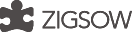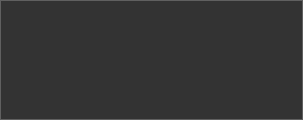- Intel product review
- 夏のお楽しみ!お家で誰でもクリエイター
- VideoStudio X4を使ったプロの実践テクニック 初級編 (TIP#2)
ハイスペックマシンと最適化された編集ソフトで、すてきな思い出を残そう!! PCとソフトの組み合わせでレビューアー大募集!!
第2世代インテル® Core™ i7 プロセッサーは、
高負荷時にパフォーマンスを引き上げる「インテル® ターボ・ブースト・テクノロジー 2.0」や、1つのコアで2つのスレッドを同時に実行する「インテル® ハイパースレッディング・テクノロジー」を搭載しており、写真や映像の編集などのマルチメディア処理や、ゲームも快適に行えます。
高負荷時にパフォーマンスを引き上げる「インテル® ターボ・ブースト・テクノロジー 2.0」や、1つのコアで2つのスレッドを同時に実行する「インテル® ハイパースレッディング・テクノロジー」を搭載しており、写真や映像の編集などのマルチメディア処理や、ゲームも快適に行えます。
映像編集ソフト「VideoStudio Pro X4」をつかったプロの実践テクニック
色オーバーレイトラックを追加して動画に変化を付ける

動画なのにまるでネイチャーフォトのような美しさになりました。これは大自然があってこそのものです。いつまでも見ていたくなるような風景を表現しました。
ビデオを合成するオーバーレイで動画に変化を
「初級1」で出来上がった動画にオーバーレイを追加して単調にならないような演出を行います。サンプルとして作ったのは、映像が流れている中に小さな画面を設定してもう一つ映像を流す「ピクチャ・イン・ピクチャ」です。全体では2か所にオーバーレイを入れましたが、その一つを解説します。挿入する場所として選んだのは野に咲く花が風に揺れる映像です。ロケ地は色とりどりの花々が咲く「富良野・美瑛エリア」ですので、この部分のショートテーマを「花」として、ベースになる映像に一つずつ花の画像が増えていき、現地へ行った時に印象に残った4つの花が一つの画面で咲き誇るという流れになります。このテーマに沿って素材の中から黄色と紫のチューリップと菜の花をチョイスしました。
まずは、ほかの動画素材を「タイムライン」に取り入れるため「オーバーレイトラック」を追加します。今回は最大で4つの素材を挿入するので4トラックの追加です。「タイムライン」の「オーバーレイトラック1」を右クリックすると「トラックマネージャー」が開きますからここで「オーバーレイトラック#2~#4」にチェックを入れます。「オーバーレイ」を挿し込みたいところを探して、追加する素材をドラッグ&ドロップ。基になる映像に馴染むように表示の開始位置と終了の位置を決めます。クリップの端に合わせてクリックすれば矢印が出ますから、目で確認しながら挿入する長さを調整できます。長さが決まったら、右クリックで「オプションパネル」を開きます。ここではクリップの表示方法や演出などを「方向/スタイル」「配置オプション」「フェードイン/フェードアウトと回転」を使って設定を行います。「プレイビューウインドウ」には追加する「オーバーレイトラック」のサムネイルが表示されますから、挿入する位置はこれを参考にしてもいいですし、ドラッグしての移動や大きさや形を変えることも可能です。イメージに合わせた使い方を考えれば簡単に作れて効果の高い演出になると思います。
まずは、ほかの動画素材を「タイムライン」に取り入れるため「オーバーレイトラック」を追加します。今回は最大で4つの素材を挿入するので4トラックの追加です。「タイムライン」の「オーバーレイトラック1」を右クリックすると「トラックマネージャー」が開きますからここで「オーバーレイトラック#2~#4」にチェックを入れます。「オーバーレイ」を挿し込みたいところを探して、追加する素材をドラッグ&ドロップ。基になる映像に馴染むように表示の開始位置と終了の位置を決めます。クリップの端に合わせてクリックすれば矢印が出ますから、目で確認しながら挿入する長さを調整できます。長さが決まったら、右クリックで「オプションパネル」を開きます。ここではクリップの表示方法や演出などを「方向/スタイル」「配置オプション」「フェードイン/フェードアウトと回転」を使って設定を行います。「プレイビューウインドウ」には追加する「オーバーレイトラック」のサムネイルが表示されますから、挿入する位置はこれを参考にしてもいいですし、ドラッグしての移動や大きさや形を変えることも可能です。イメージに合わせた使い方を考えれば簡単に作れて効果の高い演出になると思います。
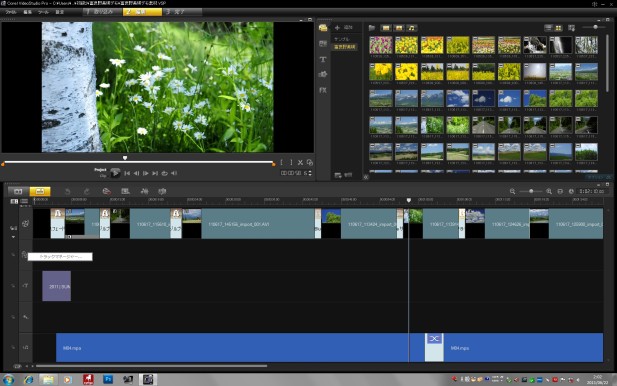
制作プロセス #1
「トラックマネージャー」を追加して「オーバーレイ」を挿入。動画に変化がついてテーマを立てやすくなるので、素材があればぜひ挑戦して欲しいです。
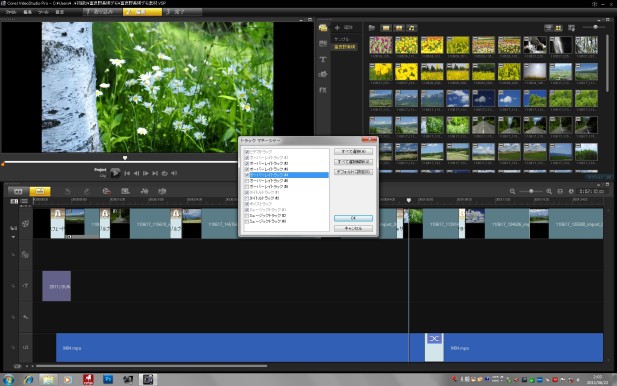
制作プロセス #2
「オーバーレイトラック」は6トラックまで追加が可能。「ミュージックトラック」は3トラックまで増やせるので、音楽に凝りたい場合にはミックスもできて便利です。
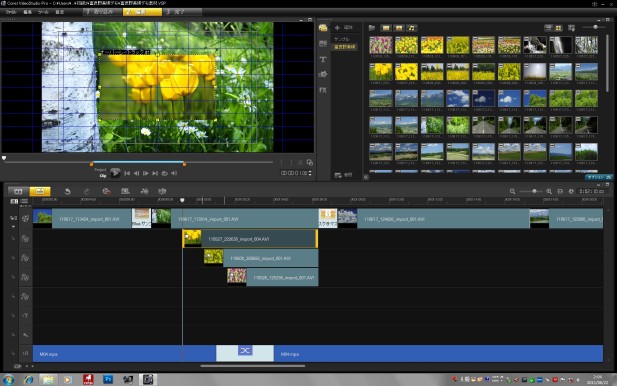
制作プロセス #3
「プレビューウインドウ」上で好きな大きさに変えられて、表示する場所も自由に選ぶことができます。フェードイン・フェードアウトのほか、画面への出入りや回転も設定可能。
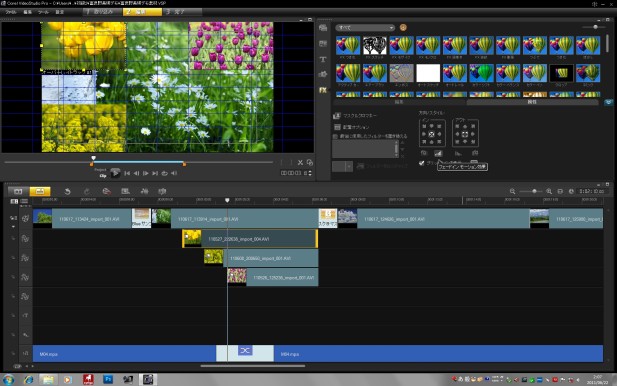
制作プロセス #4
「オーバーレイ」をいくつか組み合わせたマルチ画面も簡単に作れてしまう。同じトラック上ならトランジョンをかけることもOK。アイデア次第では作品数は無限大かも。
受講完了者の声
来人さんのもちものレビュー
Adobe Premiereと違って直感的に操作できそうですね(ソフトウェアの感想かいっw
マルチ画面とかもできるんですね、いいですねー。
テクニックというか、機能紹介ですねw
- これなら、できそうだ りっちさんのもちものレビュー
- プロのテクニックはすごいなー シンジロウさんのもちものレビュー
- 初級編受講完了証 プロの実践テクニック 映像編集編 Hylaさんのもちものレビュー
- 持ってます vitaさんのもちものレビュー
- 受講してみました gx250さんのもちものレビュー
- 持ってます くすくすさんのもちものレビュー
- 持ってます ELDURASさんのもちものレビュー
- 初級編受講完了証 プロの実践テクニック 映像編集編 R-O-G-Eさんのもちものレビュー
- 動画作成中なので…参考にw ふじしろ♪さんのもちものレビュー
FRONTIER ハイパフォーマンススリムタワー GSシリーズ
第2世代インテル® Core™ i7プロセッサーを搭載した高性能スリムタワーPC。スリムな筐体を採用することで省スペース&省電力を実現し、画像・動画編集を個人で楽しむ方にピッタリの製品となっています。
第2世代インテル® Core™ i7 プロセッサーは、
高負荷時にパフォーマンスを引き上げる「インテル® ターボ・ブースト・テクノロジー 2.0」や、1つのコアで2つのスレッドを同時に実行する「インテル® ハイパースレッディング・テクノロジー」を搭載しており、写真や映像の編集などのマルチメディア処理や、ゲームも快適に行えます。
もっと知る
高負荷時にパフォーマンスを引き上げる「インテル® ターボ・ブースト・テクノロジー 2.0」や、1つのコアで2つのスレッドを同時に実行する「インテル® ハイパースレッディング・テクノロジー」を搭載しており、写真や映像の編集などのマルチメディア処理や、ゲームも快適に行えます。